Совсем недавно в Инстаграм появилась увлекательная и очень залипательная игра, которую окрестили Поймай курицу или Поймай петуха, т.к. многие так и не определились, кто же бегает по экрану: курочка или петушок. Эту игру мгновенно стали использовать популярные блогеры.
Через несколько дней появились и вариации игры #поймайкурицу: поймай лошадь, поймай быка, поймай корову или поймай несколько персонажей сразу. Поймать нескольких животных намного сложнее, чем одного, ведь двигаются они не синхронно, а иногда даже крутятся вокруг своей оси.
Суть игры «Поймай курицу» для сториз Инстаграм
В чем суть этой игры? Вы уже могли это увидеть в наших демонстрационных видео! На белом фоне имеется силуэт животного, человека или некоего предмета. Сам этот предмет очень быстро передвигается и только на долю секунды попадает в собственный силуэт. Вам нужно поймать предмет, чтобы он не выходил за рамки силуэта.

Игра максимально простая, идеально подходит для сториз и превосходно увеличивает вовлеченность вашей аудитории. Ведь в период карантина людям очень нравятся вот такие простые игры, над которыми не нужно много думать. Несмотря на простоту, игра вызывает азарт, и желание поймать нужный предмет. Такие сториз досматриваются чаще, а иногда и пересматриваются по много раз, сохраняются и пересылаются друзьям. А это значит только одно, что для популярности вашего блога эта игра — настоящая находка.
Как сделать игру для сториз Инстаграм «Поймай курицу» или «Поймай петуха»
Конечно, вы можете выкладывать в свои сториз уже имеющиеся в сети варианты этой игры: с курицей, петухом, коровой, быком, лошадью и прочей живностью. А можете создать свою собственную игру для сториз Инстаграм, подбирая для этой игры ваши любимые предметы, и даже свои собственные фотографии!
Кстати, в английском варианте эта игра называется Catch the chicken.
Инструкция по созданию собственной игры для сториз с силуэтами
1. Для создания своей игры в сториз Инстаграм вам понадобятся сразу несколько приложений, которые вы сможете скачать на IOS или Андроид. Ищем и качаем такие приложения:
- PicsArt (Фото и Видео редактор, создатель коллажей);
- Over (Редактор фотографий)
- Inshot (Видео редактор);
Сразу хочется добавить, что приложение PicsArt платное, но вы можете пользоваться им бесплатно в течение первых 3 дней после регистрации. За эти 3 дня вы можете успеть создать сразу несколько таких игр. Стоимость приложения в месяц составляет около 4$, и если вы не планируете оплачивать его после тестового режима, то не забудьте отменить подписку. В противном случае деньги спишутся с карты автоматически. Впрочем, вы можете нажать на кнопку Заполнить данные позже, и пользоваться без регистрации.
Работа с приложением PicsArt
Продолжаем рассказывать, как создать анимацию для сториз Инстаграм и повысить охваты!
2. Заходим в приложение PicsArt и выбираем прозрачный фон. Для этого спуститесь в самый низ экрана в раздел Цвет фонов. Прозрачный фон — самый первый, с мелкими квадратиками.

Перед вами открывается темный экран с темными квадратиками. Выберите вкладку Стикеры.

Стикеры нужной вам тематики нужно искать через Поиск в самом верху. Например, мы хотим найти фигуры, которые бегут, поэтому пишем в Поиске — бегун, бегущий человек, бегущий пони или просто бег. На самом деле вы можете выбирать любых персонажей, которые вам нравятся, необязательно бегущих. Мы решили выбрать Гарри Поттера, который летит на своей волшебной метле.

Выбранный стикер появляется на нашем прозрачном фоне. Его можно увеличивать и уменьшать, а также вращать, в зависимости от вашей задумки. Когда вы выставили нужный размер или угол наклона, нажимайте на галочку в верхнем правом углу. По желанию таким же образом вы можете добавить еще 1 или несколько стикеров, для усложнения игры. Мы добавили маленький золотой мяч Гарри Поттера — снитч.

3. Чтобы сохранить картинку, нажмите в правом верхнем углу на стрелочку Вправо. Перед вами откроется окошко Поделиться. Мы выбираем сохранить картинку в Галерею. Нажимаем готово.

4. Снова нажимаем на плюсик внизу экрана, чтобы создать новый фон.

Только на этот раз в разделе Цвет фонов выбираем Белый.

Если в программе начинается реклама, просто дождитесь ее окончания, и нажмите на крестик в левом верхнем углу.
5. Нажимаем на раздел Стикеры и выбираем в нижней панели инструментов Недавнее.

Выбираем летящего на метле Гарри Поттера, а затем мячик.

6. А теперь нам надо будет сделать контур героев кистью. На панели инструментов внизу ищем Кисти.

Выбираем самую первую кисть, а цвет устанавливаем Черный. Также измените толщину пера, сделайте его более тонким. Мы поставили толщину кисти 2.

Изменить толщину пера можно, зажав кнопку с первой кистью. Тогда всплывут настройки: толщина и прозрачность.

Увеличьте картинку, чтобы удобнее было ее обводить, и начинайте создавать силуэт вашей фигуры.

Конечно, обводить рисунок пальцем не так-то легко. Но вы всегда можете воспользоваться ластиком. Выберите ластик, и удалите все кривые линии, нарисуйте их заново. Кстати, регулировать размер ластика можно тем же способом, что и размер кисти. Если вы удалили что-то лишнее, нажимайте на стрелочку Назад, которая находится в верхней части экрана над рисунком. Если хотите вернуть все, как было, выбирайте стрелочку Вперед.
После того, как вы обвели предмет, нажимайте на Галочку в верхней части экрана.
7. Теперь нам нужно закрасить наши картинки, которые находятся внутри силуэтов, белым цветом. Снова выбираем Кисть, Цвет белый, размер кисти можно увеличить до 20-30. В узких местах, снова уменьшайте кисть. Не стирайте границы силуэта. Если зацепили лишнее, нажимайте стрелочку Назад. Когда остались только контуры, нажимаем Применить (галочка вверху экрана), и сохраняем картинку в галерею.
Работа с приложением Over
8. Открываем приложение Over на телефоне. Нажимаем на желтый плюсик внизу экрана.

Перед нами открывается файл проекта. В правом верхнем углу нажмите Галочку.

В левом нижнем углу нажмите на кнопку Image и выберите нашу картинку с силуэтами героев.

Увеличьте наш рисунок до размеров рисунка проекта.

Теперь, нажав на кнопку Image, добавьте второй наш файл с персонажами на прозрачном фоне.
Если у вас более одного персонажа на страничке, то рекомендуем создать картинки с прозрачным слоем для каждого героя в отдельности, чтобы на новом слое с картинкой можно было подогнать их по размеру. Затем в программе Over открывайте и вставляйте героев с прозрачным фоном по очереди.
Сохраните получившуюся картинку, нажав на правый верхний квадратик.

9. Нажмите стрелочку назад и вернитесь на свою картинку. Теперь нужно будет создать еще несколько фотографий, сдвигая героев понемногу в сторону. Чтобы двигать каждый объект в отдельности (если слои с прозрачным фоном были разные), щелкайте в центр каждой фигуры и сдвигайте. Затем переходите ко второй.

После каждого изменения положения обеих фигур, сохраняйте фотографию на устройство. Сохраните 10-15 фотографий.

Работа с приложением InShot
10. Переходим в приложение InShot. Создаем новый проект. Добавляем все сохраненные фотографии с перемещениями наших персонажей. Выделяем первое фото, нажимаем на Спидометр на панели инструментов (Скорость), и выставляем 1 секунда. Затем нажмите на 2 галочки, и на кнопку Применить ко всему. Таким образом все наши фотографии будут показываться в течение 1 секунды. Сохраните ваш ролик.

Предварительно обязательно снимите водяной знак InShot. Он находится в нижнем правом углу нашего видео. Нажмите на крестик, просмотрите рекламу, и водяной знак исчезнет.
11. Время демонстрации каждой фотографии 1 секунда, это очень много и видео получается слишком медленным для такой игры. Наше видео длится 13 секунд, т.к. состояло из 13 фотографий.
Поэтому создаем новый проект. Открываем только что сохраненное видео. Нажимаем на кнопку Скорость и увеличиваем ее в 2 раза.
Теперь наше видео длится 6,5 секунд.
Снова проделываем эту манипуляцию.
Уменьшив в 2 раза наше трехсекундное видео, зажимаем его пальцем, и выбираем кнопку Копировать. Скопируйте видео необходимое количество раз, чтобы оно повторялось много раз подряд. Установите формат видео, подходящий для Историй Инстаграм. Нажмите на кнопку Холст, и выберите формат 9:16.
Так постепенно наращиваем длительность ролика, и увеличиваем скорость перемещения наших персонажей. В конце обработки ролика добавляем музыку. Нажмите кнопку Музыка, перейдете в список доступных песен. Выбирайте понравившийся трек, и подрезайте по длине вашего видео.
Напоминаем, что длина одной истории в Инстаграм не может превышать 15 секунд!
Затем нажмите кнопку Текст. Вводите текст над вашей анимацией или под ней. Вы можете увеличивать и уменьшать размер текста, менять шрифт, цвет текста, анимацию и многое другое. Полученный текст растяните на все ваше видео.
Затем сохраните свой проект без водяного знака. Наслаждайтесь результатом и делитесь им с вашими друзьями!
Игра в Инстаграме для подписчиков готова!


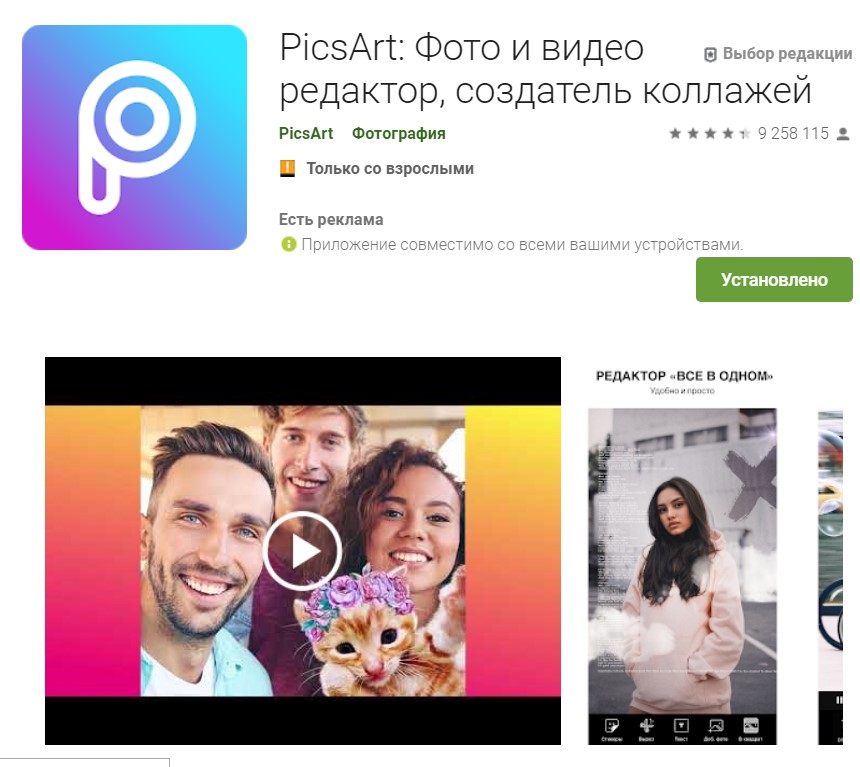

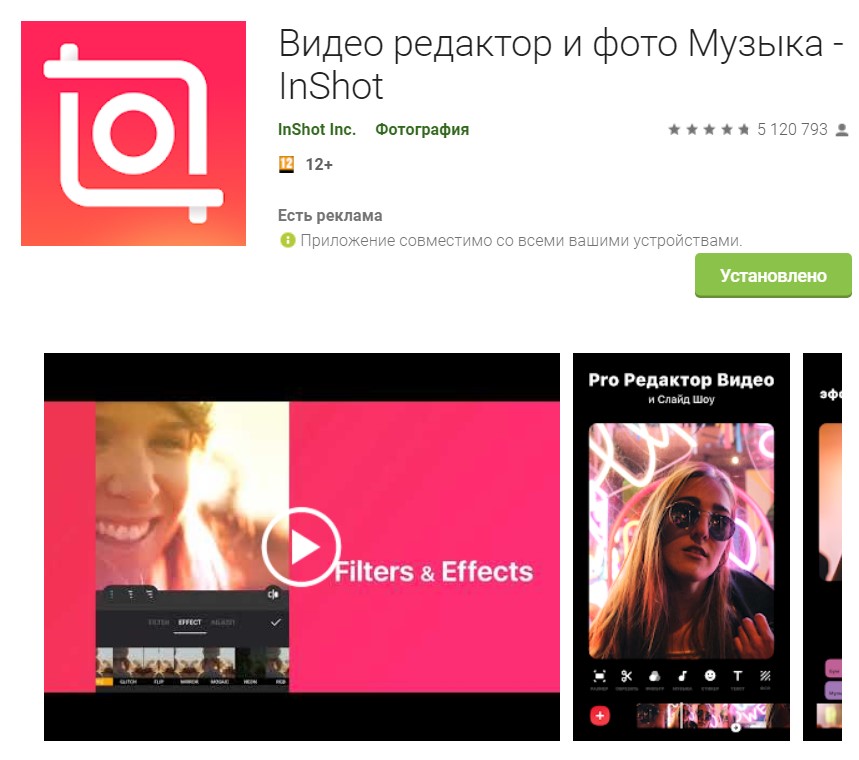
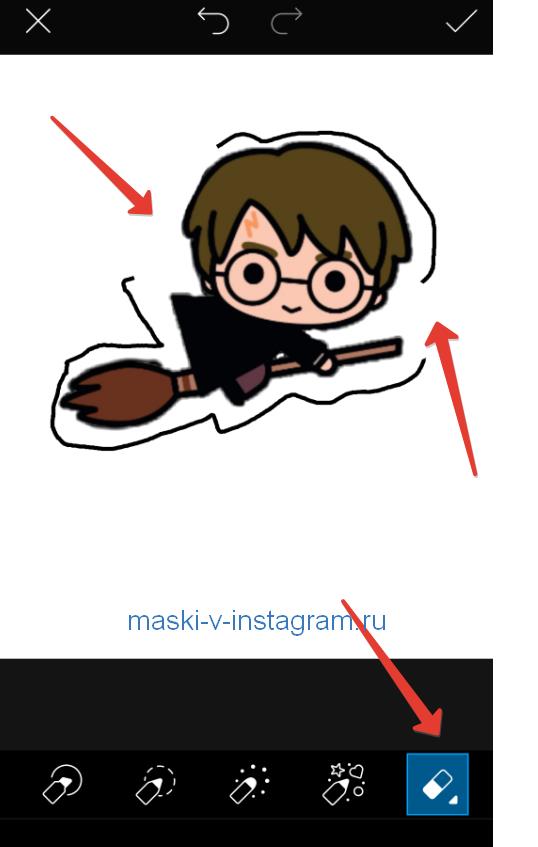
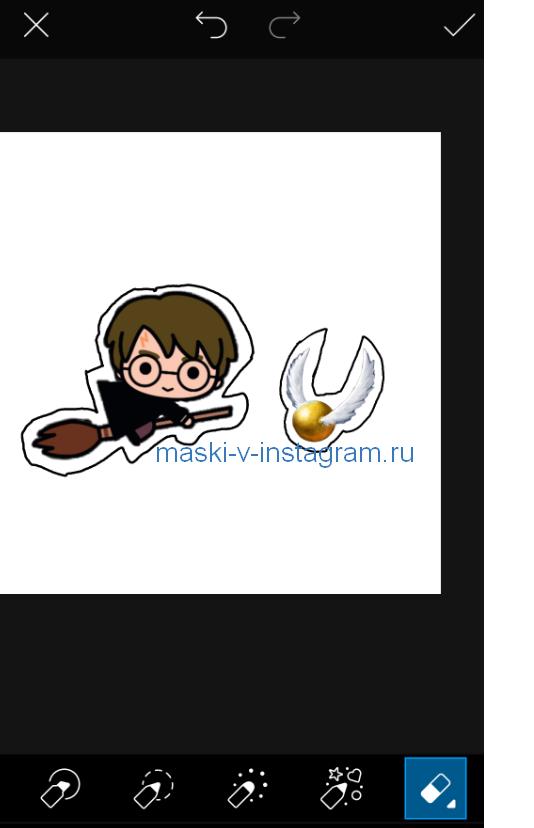
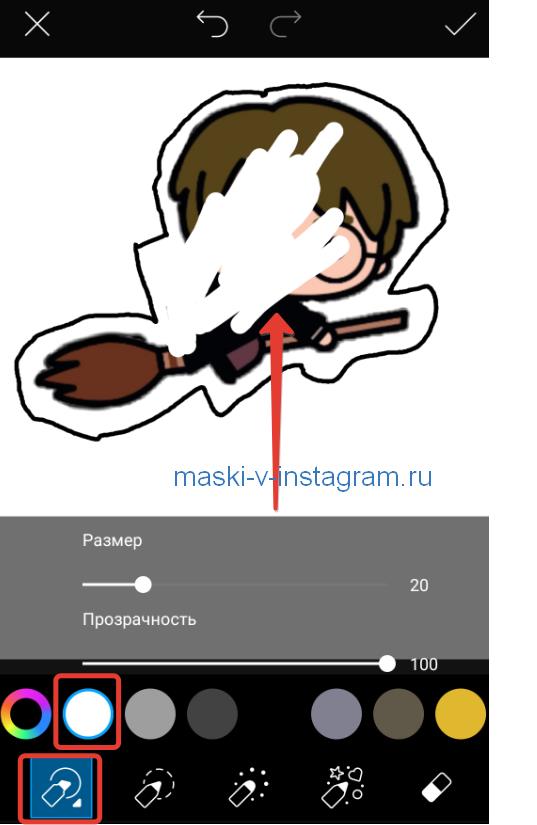
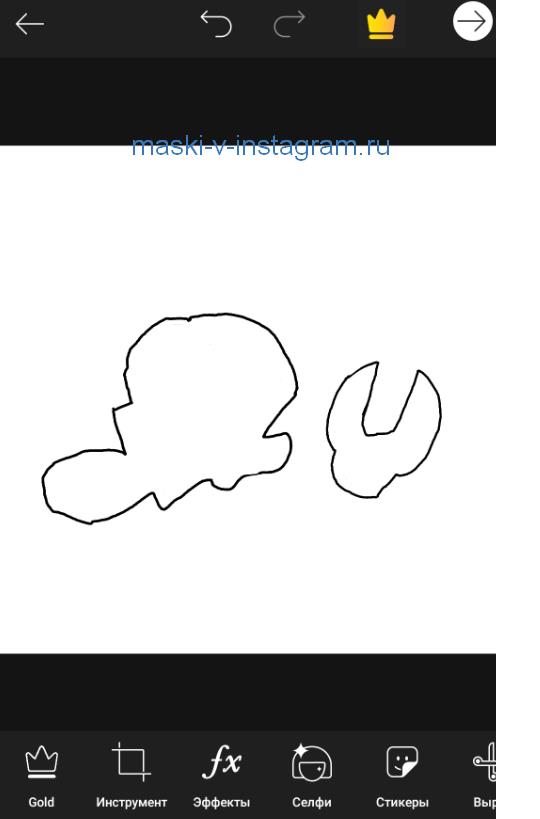

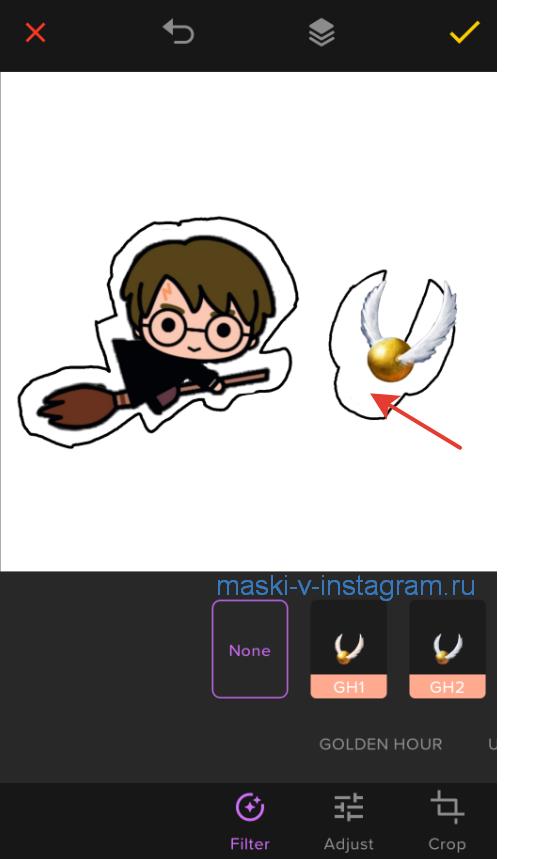
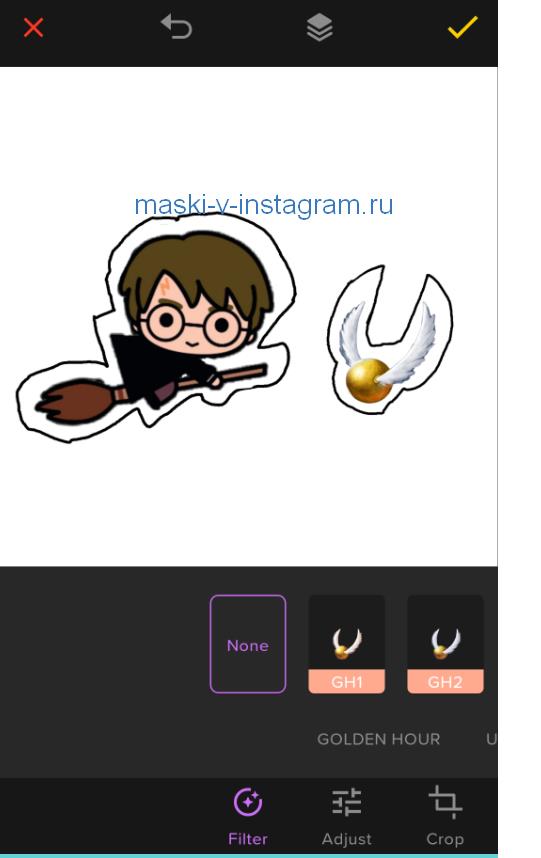
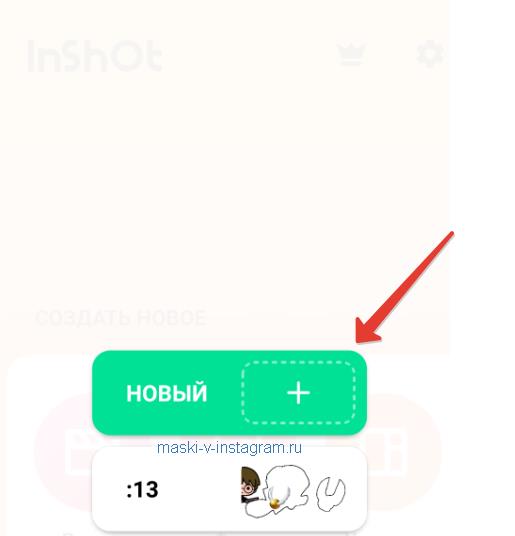
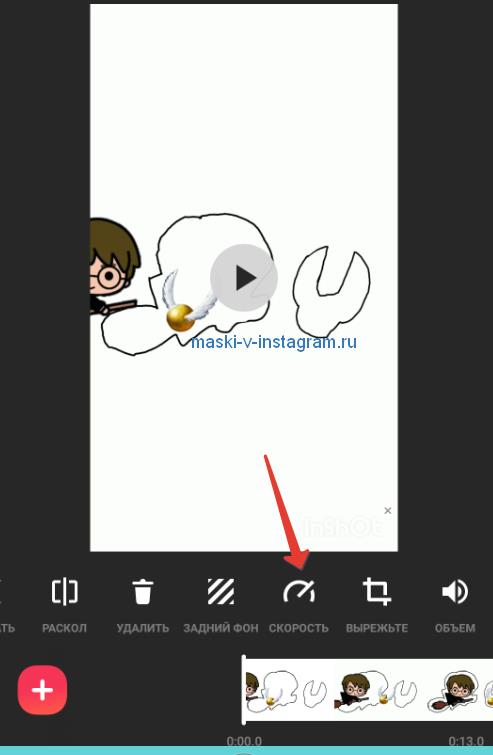
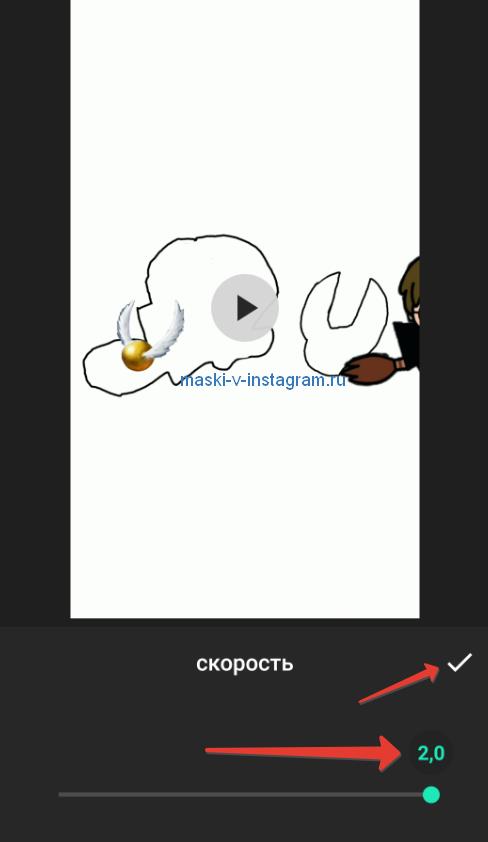
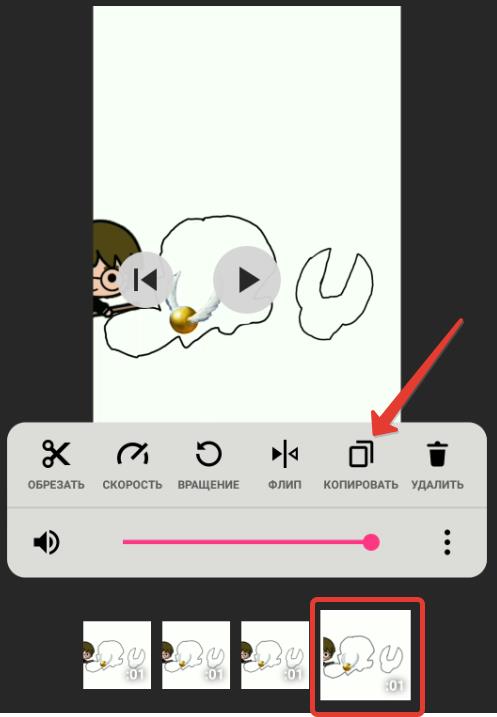
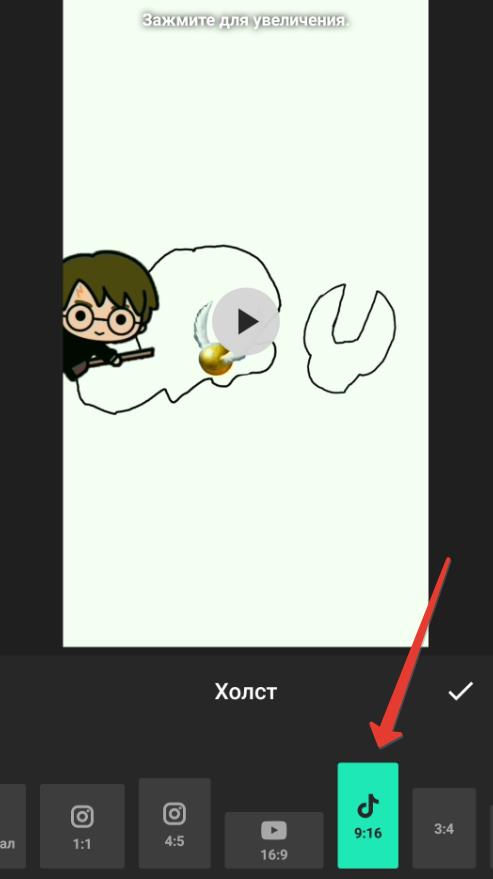
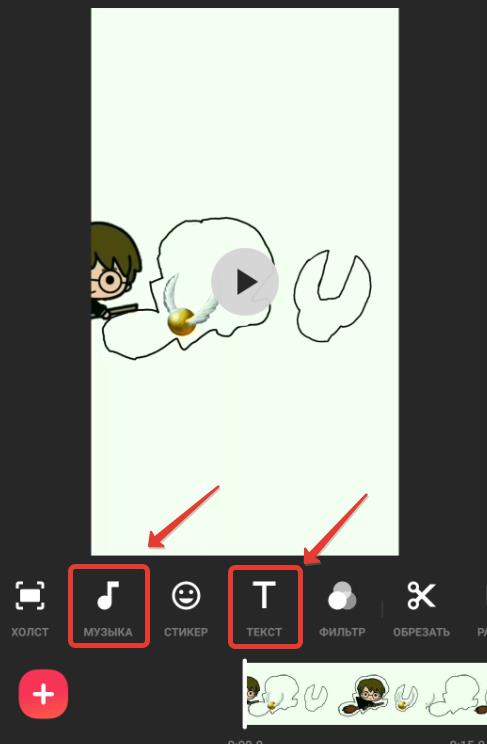
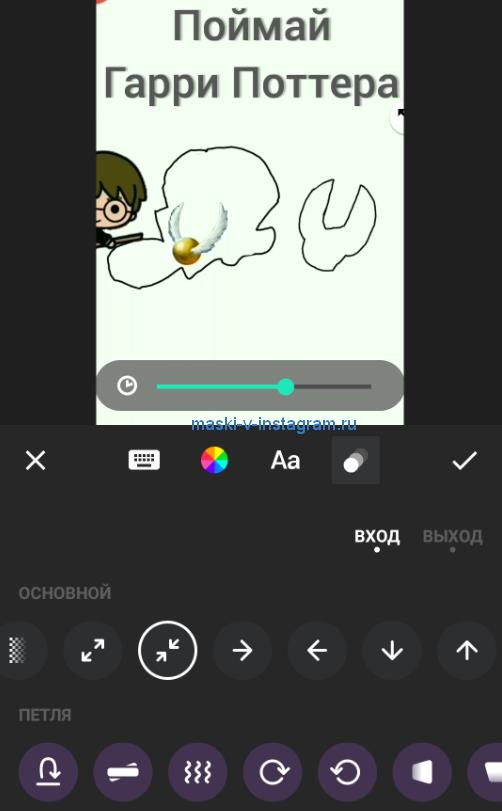

Ребята, вы молодцы! Спасибо, что заморочились и сделали такую подробную и дотошную инструкцию, это именно то, что мне было нужно! И с праздником вас, с Днём Победы
Спасибо огромное за ваш отзыв!
Видео не останавливается на картинке, что делать? И как можно усеорить, у меня не получается?
Что значит видео не останавливается на картинке? Не очень понятен вопрос. А как ускорить, подробно описано в статье.
А я вот несколько раз нажала дублировать видео, и когда начинается новое видео сразу разрыв виден, понятно что след видео начинается. Как сделать переход незаметным?
1. Начинайте добавлять фотографии в ваше видео не с той точки, где фигура совпадает с рамкой, а с той точки, где фигура только начинает появляться на экране в левом части экрана. Последнее фото должно быть последней точкой справа на экране. В нашем примере мы расположили Гарри Поттера в крайней левой позиции экрана (так, что он наполовину виден и только начинает заходить на экран), а последнее фото в этом видео это половина Гарри в правом углу, который уже как бы уходит за экран. Таким образом начало следующего видео на стыке будет половина Гарри опять в левой части экрана. Стыка таким образом вообще не видно, а когда скорость увеличивается в разы, то тем более.
2. Сделайте больше фотографий, чтобы переход был максимально плавным. То есть сохраняйте каждое изменение позиции фигуры на экране.
Спасибо за инструкцию! Очень подробно и интересно
Как считаете, проще же будет взять вооьще любую фигуру, вырезить,обвести и продвигать в фотошопе. И только склеить в иншот?
Просто если не стикеры из приложения будет сложнее вырезать,думаю
Смотря какое фото захотите вырезать. Главное, чтобы у любой фигуры были четкие границы.
Инструкция, видимо, больше не актуальна. Пиксарт новая версия — совершенно другой интерфейс и ничего не совпадает…
Алексей, возможно, у вас IOS, а не Андроид, поэтому по-другому выглядит приложение? Наша инструкция писалась несколько дней назад, вся информация актуальна, мы перепроверили на Андроиде, все осталось по-прежнему.